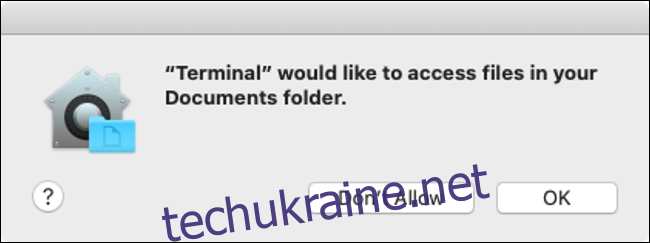macOS Catalina представляє нові засоби контролю безпеки. Наприклад, програми тепер повинні запитувати ваш дозвіл, перш ніж отримати доступ до частин диска, де зберігаються документи та особисті файли. Давайте подивимося, що нового для безпеки в Каталіні.
Деякі програми вимагають дозволу на доступ до ваших файлів
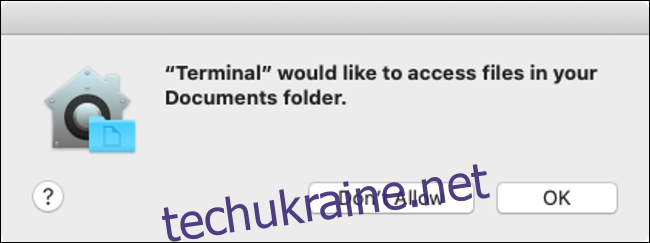
Тепер програми повинні запитувати дозвіл на доступ до певних частин вашої файлової системи. Сюди входять папки «Документи» та «Робочий стіл», ваш iCloud Drive та будь-які зовнішні томи, які зараз підключені до вашого Mac (включаючи флеш-накопичувачі, карти пам’яті тощо). Це зміна, яка отримує найбільше заголовків.
Apple деякий час просуває доступ на основі дозволів на iOS, і ми бачимо, що все більше цих політик безпеки проникають в macOS. Під час першого оновлення до Catalina це може призвести до бурі діалогових вікон запиту на дозвіл. Це змусило деяких порівняти цю функцію з повноекранними підказками безпеки Windows Vista (але насправді це далеко не так кричуще).
Невідредагований досвід першого запуску Каталіни.
А я ще навіть не почав робити справжню роботу.
Це може бути яскравий момент Apple для Windows Vista. pic.twitter.com/CxuVhA3BxV
— Тайлер Холл (@tylerhall) 7 жовтня 2019 року
З точки зору безпеки, це зміна, яку слід вітати, хоча може знадобитися деякий час, щоб звикнути. Не кожна програма також запитуватиме доступ. У наших тестах ми змогли відкрити та зберегти файли за допомогою редактора розмітки Typora, але перехід до папки Documents у терміналі за допомогою команди cd ~/Documents/ викликав запит на дозвіл.
Перейдіть до «Системні налаштування» > «Безпека та конфіденційність» > «Конфіденційність» і натисніть опцію «Файли та папки», щоб побачити всі програми, які запитали доступ. Ви також можете надати доступ до всього диска, натиснувши «Повний доступ до диска». Зауважте, що деякі програми, як-от пошук дублікатів файлів, вимагають дозволити доступ до всього диска за допомогою цього меню.
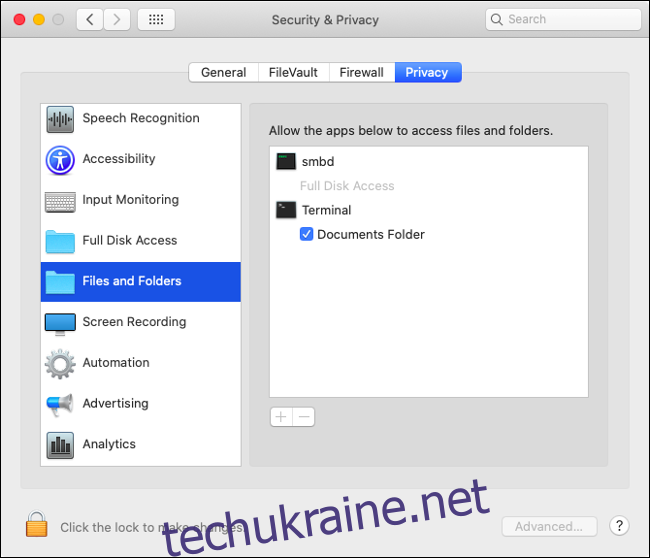
Щоб внести зміни, спочатку клацніть на значку замка в нижньому лівому куті вікна, а потім введіть пароль адміністратора (або скористайтеся Touch ID, якщо у вас є сканер відбитків пальців). Потім ви можете встановити прапорець біля відповідної програми, щоб надати доступ.
Моніторинг введення, запис екрану та Safari
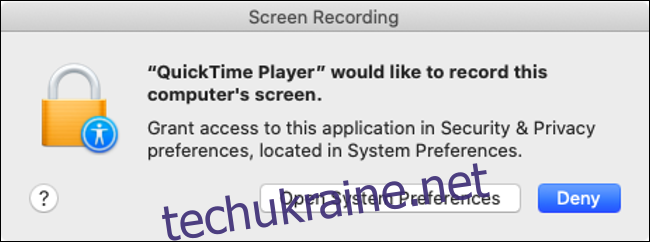
Доступ до диска – це не єдина зміна дозволів у macOS Catalina. Тепер Apple вимагає, щоб програми запитували дозвіл на реєстрацію введення з клавіатури та записування екрана. Ви знайдете параметри для кожного з них у розділах «Моніторинг введення» та «Запис екрана» у «Системні налаштування» > «Безпека та конфіденційність» > «Конфіденційність».
Моніторинг введення відноситься до будь-якого введення тексту, яке не обробляється операційною системою, як і параметр «Дозволити повний доступ» на iOS для клавіатур сторонніх розробників. Це може допомогти захистити від кейлоггерів. Обмеження щодо запису екрана блокують додатки без дозволу записувати що-небудь на екрані. Це обмеження впливає на такі програми, як власний QuickTime Player від Apple, закликаючи вас «Відкрити системні налаштування», натиснути на замок, щоб авторизувати зміни, а потім вручну надати дозвіл.
У Safari вам також буде запропоновано дозволити або відхилити запити на завантаження файлів із певних доменів або на надання доступу до екрана. Ви можете точно налаштувати свій вибір, запустивши браузер, а потім клацнувши Safari > Параметри > Веб-сайти. Ви можете назавжди надати дозвіл, повністю відмовити або запропонувати веб-сайту запитувати вас щоразу, використовуючи надані елементи керування.
macOS тепер зберігається на окремому дисковому томі
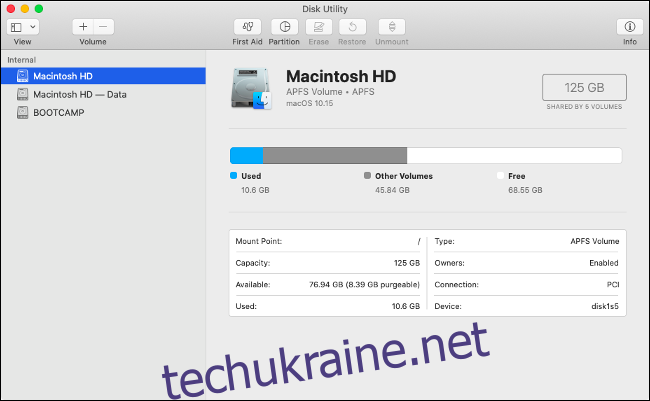
Під час процесу інсталяції macOS Catalina ваш основний системний том поділено на дві частини: один том лише для читання для основних системних файлів (ваша операційна система) і інший том для даних, який дозволяє як читати, так і записувати. Вам не потрібно нічого робити; установник подбає про це за вас.
Це поміщає всі найважливіші файли операційної системи в єдиний том, доступний лише для читання, який не можна змінити ні ви, ні будь-яка з ваших програм. Ви не зможете побачити другий том, якщо не відкриєте Disk Utility. На бічній панелі ви повинні знайти два томи — звичайний старий «Macintosh HD» (ваша операційна система) і «Macintosh HD — дані» для всього іншого.
Цю зміну більшість користувачів не помітить. Це не впливає на повсякденну роботу вашого комп’ютера, і єдиний раз, коли на гучність лише для читання щось вплине, це коли ви оновлюєте свій Mac. Все, що вам потрібно знати, це те, що ця зміна ще більше ускладнює шахрайським додаткам пошкодження частини вашого диска, де зберігаються найбільш конфіденційні дані операційної системи.
Gatekeeper отримує потужність
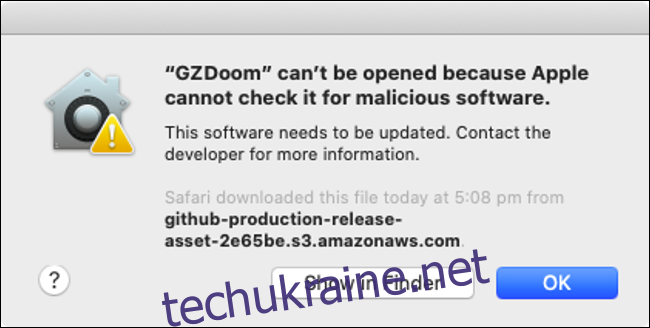
Gatekeeper – це технологія, яка впроваджується щоразу, коли ви намагаєтеся запустити програму, яка не з Mac App Store і не була підписана за допомогою авторизованого сертифіката розробника. Gatekeeper заважає вам запускати хитрі додатки на вашому Mac, добре чи погано, а в Catalina він отримує оновлення.
Тепер програми перевірятимуться на наявність шкідливих програм за допомогою Gatekeeper щоразу під час їх запуску. Раніше це відбувалося лише під час першої спроби відкрити програму. Щоб прискорити процес, Apple запустила нову процес нотаріального засвідчення де розробники повинні подати свої програми в Apple, щоб попередньо схвалити їх як безпечні.
Якщо Gatekeeper бачить, що додаток було нотаріально завірено, він знає, що не сканувати його на наявність шкідливих програм щоразу під час його запуску. Починаючи з macOS Catalina, будь-який розробник, який підписав свою програму сертифікатом Apple Developer ID, також повинен подати свої програми на нотаріальне посвідчення Apple, щоб пройти перевірку Gatekeeper. Це означає більше бюрократії та обручів для розробників, але більше спокою для споживачів.
Пам’ятайте, що ви все ще можете встановлювати та запускати програми, які не підписані сертифікатами розробника або завантажені з Mac App Store:
Запустіть програму, яку ви намагаєтеся запустити, і підтвердьте попередження Gatekeeper, яке перешкоджає запуску програми.
Перейдіть до «Системні налаштування» > «Безпека та конфіденційність» > «Загальні» та знайдіть у нижній частині екрана примітку про заборону запуску програми.
Натисніть «Все одно відкрити», щоб обійти Gatekeeper і запустити програму.
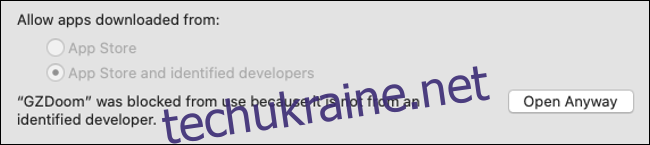
Блокування активації доступне на комп’ютерах Mac із чіпом T2

Блокування активації вперше було додано до iPhone для запобігання злодіїв. Ця функція блокує будь-який пристрій iOS до вашого Apple ID, вимагаючи входу в систему, використовуючи свої облікові дані, якщо ви хочете відновити пристрій до заводських налаштувань. Це робиться для того, щоб злодій не міг викрасти ваш телефон або планшет, скинути його до заводських налаштувань, а потім перепродати як старий пристрій.
Ця ж технологія зараз проникає в macOS Catalina. Це працює, лише якщо на вашому Mac є чіп Apple T2, спеціальний шматок кремнію, який об’єднує «контролер управління системою, процесор сигналу зображення, аудіоконтролер та контролер SSD» в єдине обладнання. Чіп T2 наразі є на таких комп’ютерах Mac:
MacBook Pro 2018 або новішої версії
MacBook Air 2018 або новішої версії
iMac Pro (всі моделі)
Mac mini 2018 або новішої версії
Щоб скористатися перевагами блокування активації, переконайтеся, що послуга «Знайти мій Mac» увімкнена в розділі «Системні налаштування» > Apple ID > iCloud. Якщо ви збираєтеся продати свій Mac, переконайтеся, що ви вимкнули службу «Знайти мій Mac», перш ніж це зробити. Вам також слід перевстановити macOS та стерти всі особисті дані, перш ніж продавати їх.
Не знаєте, який у вас Mac? Натисніть на логотип Apple у верхньому лівому куті, а потім виберіть «Про цей Mac», щоб побачити рік, модель та інші технічні характеристики.
«Знайти мене» допоможе вам знайти пристрої та друзів
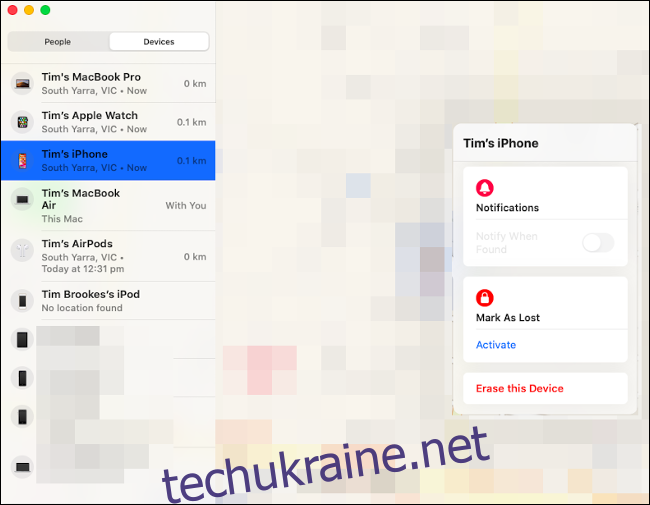
Apple переробила свою службу «Знайди мій iPhone» і змінила її на просто «Знайди мій». Раніше послуга була доступна лише через iCloud.com та через програми для iPhone та iPad. Але в macOS Catalina Apple включила спеціальний додаток «Знайти» для відстеження всіх ваших пристроїв.
У новому додатку можна відстежувати не лише пристрої, пов’язані з вашим Apple ID, а й ваших друзів. Раніше для цієї мети використовувалася програма «Знайти моїх друзів» від Apple, але надалі програма «Знайди мене» буде виконувати подвійні функції. Ви можете поділитися своїм місцезнаходженням за допомогою цієї програми, натиснувши «Поділитися моїм місцезнаходженням», ввівши свою адресу електронної пошти та натиснувши Надіслати.
Пам’ятайте, що «Знайти» працює лише з іншими користувачами Apple. Людині, з якою ви ділитеся своїм місцезнаходженням, знадобиться Apple ID і доступ до служби «Знайти мене» через iPhone, iPad або Mac, щоб взяти участь. Ви також можете поділитися своїм місцезнаходженням за допомогою пристрою iOS із програми «Повідомлення», що, як правило, є кращою ідеєю, оскільки більшість із нас ходить з нашими телефонами, а не з MacBook.
Натисніть вкладку «Пристрої», щоб побачити всі свої пристрої, а також їх поточне та останнє відоме місцезнаходження. Натисніть на пристрій, щоб вибрати його, а потім натисніть інформаційну кнопку «i», щоб переглянути додаткові параметри. Залежно від пристрою ви можете відтворити звук, позначити пристрій як втрачений і навіть віддалено стерти дані з пристрою.
Усі маленькі речі
Як і у випадку з кожним новим випуском macOS, є багато менших змін, які ви можете не помітити спочатку. Однією з найкращих є можливість схвалювати запити адміністратора на вашому Apple Watch. Якщо ви можете використовувати Apple Watch, щоб розблокувати свій Mac, ви можете використовувати його, щоб надати адміністратору дозвіл на встановлення програм, видалення файлів тощо.
Safari посилює свою безпеку, повідомляючи вам, якщо ваші паролі занадто слабкі. Safari також запропонує нові «надійні» паролі та збереже їх у вашому брелоку iCloud. Додаток Notes також тепер дозволить вам ділитися нотатками лише для читання. Натисніть кнопку «Додати людей», а потім змініть поле «Дозвіл» на «Переглядати можуть лише запрошені вами люди», щоб поділитися нотаткою без повних дозволів на запис.
Це лише деякі зміни в macOS Catalina, які доступні зараз.